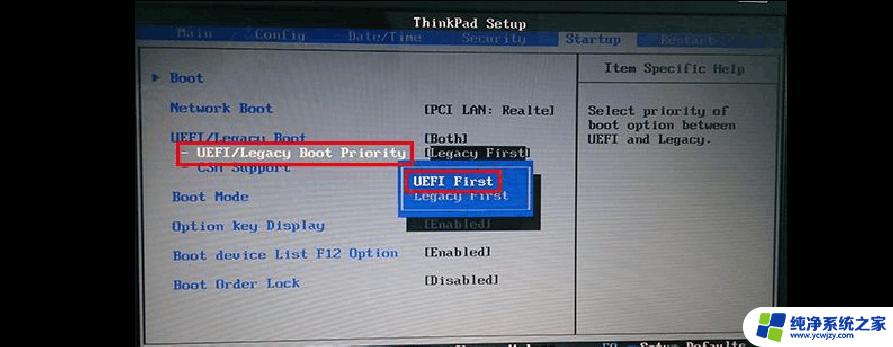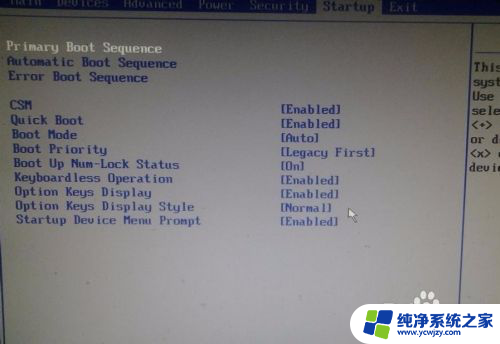联想g40设置u盘启动项 联想G40如何设置U盘启动
联想g40设置u盘启动项,在现代科技快速发展的时代,电脑已经成为我们生活中不可或缺的一部分,有时我们需要在联想G40电脑上进行一些特殊操作,比如设置U盘启动项。通过设置U盘启动项,我们可以在需要的时候使用U盘来启动电脑,这对于系统维护、安装操作系统等操作非常有用。如何在联想G40上设置U盘启动项呢?让我们一起来了解一下。
步骤如下:
1.笔记本上插上U盘。

2.开机启动,开机后在显示“LENOVO”自检画面的时候,反复按Fn+F12键(部分超极本机型可能是“F12”组合键)进入bios界面

3.切换到boot设置项。设置boot mode 为legacy support. 然后设置Boot priority 为legacy first(如果你的U盘支持uefi模式就不改这个).
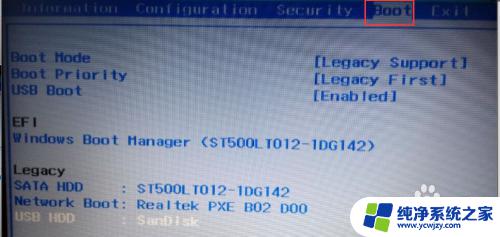
4.把开机启动项设置 usb 优先,也就是把U盘调整到最前面。 按FN+F6 或者FN+F5调整。
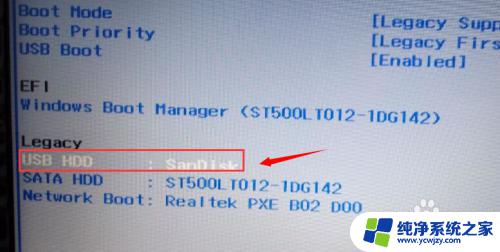
5.切换到EXIT 设置项。把OS optimized defaults 由win8 64bit 改为other OS。
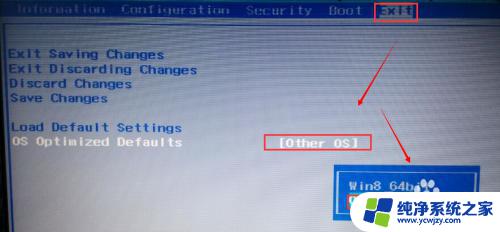
6.保存设置,按FN+F10保存并重启
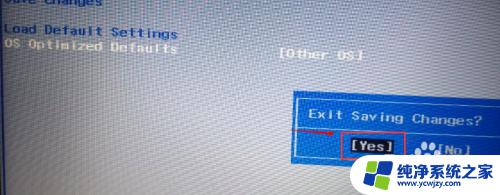
7.重启电脑就可以愉快的进PE了。(尽情的重装吧)

以上就是联想g40设置u盘启动项的全部内容,如果您遇到了这种情况,请按照小编的方法进行解决,希望这能帮助到大家。